磁盘作为电脑的主要存储介质,可以存储大量的二进制数据。早期电脑使用的磁盘是软磁盘(简称软盘),如今常用的磁盘是硬磁盘(简称硬盘)。那么在使用电脑磁盘过程中,难免会出现数据丢失情况发生,那么磁盘数据突然不见了怎么恢复?下面就为大家详细介绍下有关电脑磁盘丢失数据恢复相关内容吧。
一、电脑磁盘丢失数据原因
常见的引发电脑磁盘丢失数据原因包含:电脑中病毒、断电、死机、蓝屏等意外情况导致的数据丢失;误删除、误格式化、误分区、误清空回收站等人为误操作导致;磁头损坏、固件问题、不认盘、硬盘异常卡顿、大量坏道等硬盘物理故障。虽然电脑磁盘数据丢失是很多原因造成的,但是大部分是因为人为错误,而非恶意所致。
二、电脑磁盘数据恢复方法
不是由于物理性故障丢失的磁盘数据,自己使用软件即可进行恢复。云骑士数据恢复软件作为一款专业功能强大的数据恢复软件,支持从硬盘、移动硬盘、U盘、存储卡等设备恢复数据。软件具有场景模式和向导模式两大功能模块,可根据不同的数据丢失问题选择扫描方式;除此之外,软件还提供免费扫描和预览,扫描后通过预览可以提高找回丢失文件的几率,对于平时常见的误格式化、误删除等情况云骑士数据恢复软件都能帮助到您,为了提高文件恢复率,如果发现电脑磁盘数据丢失问题,需停止对该磁盘的操作,然后赶紧借助数据恢复软件进行恢复。
下面为大家演示如何找回电脑磁盘数据。
步骤一:打开软件操作界面,根据需要选择恢复模式,选择丢失文件所在的电脑磁盘分区,然后点击开始扫描按钮。
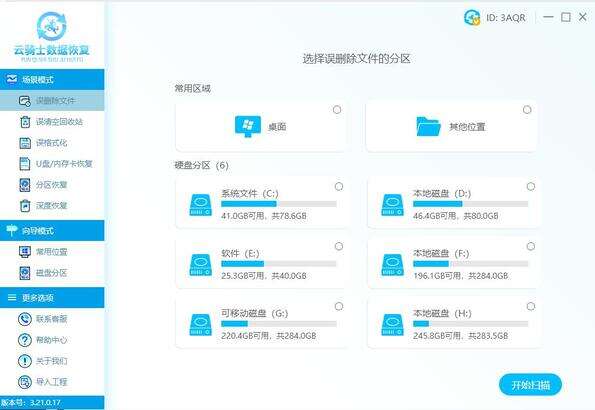
步骤二:扫描完成,通过文件类型、文件名搜索等方法找到自己需要恢复的文件,然后双击该文件或者点击预览模式进行预览。
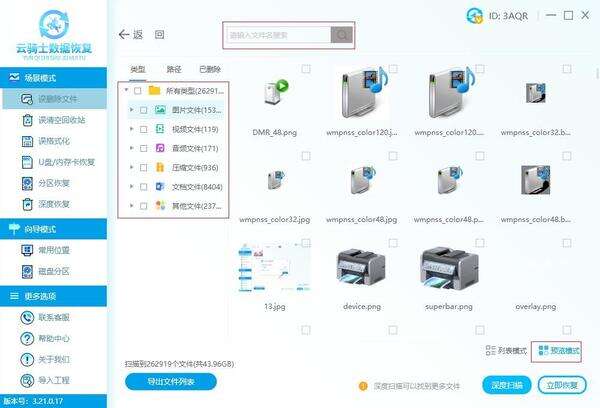
只要能正常预览到文字或者图像的都是可以恢复的,对于无法预览或者不支持预览的是无法判断数据是好的还是坏的,只能恢复出来才能进行查看的。
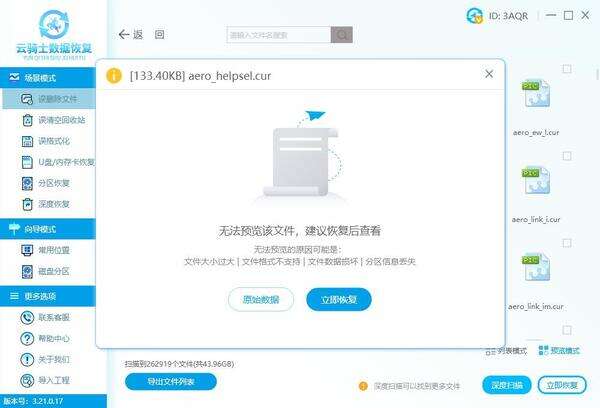
步骤三:勾选需要恢复的文件,然后点击右下角的立即恢复按钮。
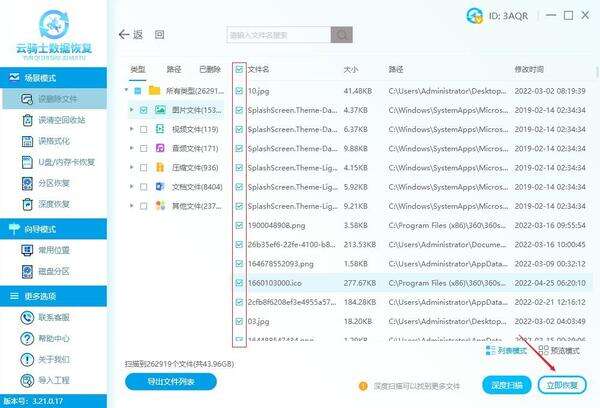
步骤四:选择恢复文件的存储路径,即可将文件恢复出来了。
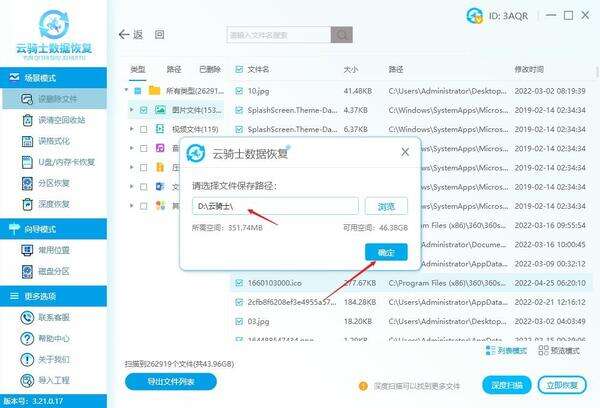
三、防止电脑磁盘数据丢失有效措施
避免磁盘读写时断电:如果电脑磁盘正在处理重要事件,比如上传或者编辑过程中,避免因人为关机导致数据丢失,正常关机时一定要注意面板上的硬盘指示灯是否还在闪烁,只有当硬盘指示灯停止闪烁、硬盘结束读写后方可关闭计算机的电源开关。
经常备份重要数据:备份数据的方法有很多,比如将数据上传到其他移动设备、使用专业的备份数据软件、使用电脑系统自带的备份功能,然后定期将文件进行备份处理。
总结
不明原因丢失电脑磁盘数据,尤其是在没有进行备份的情况下数据丢失,使用数据恢复软件进行数据恢复是明智的选择,如果在软件使用过程中有疑问,欢迎咨询云骑士数据恢复官方客服。








